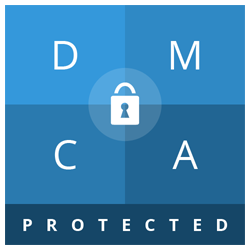.....
- Back to Home »
- টিউটোরিয়াল , হ্যাকিং ক্লাস »
- ওয়েব হ্যাকিং – আসুন আরম্ভ করা যাক (ব্যাকট্র্যাক ইনস্টল পদ্ধতি)
ধাপ : ১
প্রয়োজনীয় উপাদান
. ব্যাকট্র্যাক আইএসও এখান থেকে ডাউনলোড করে নিন।
. ভিএমওয়্যার ওয়ার্কস্টেশন বা ভিএম প্লেয়ার ডাউনলোড করুন।
. উপরের যেকোন একটি ভার্চুয়াল মেশিন ইনস্টল করে নিন।
সতর্কতা : আপনি ৩২ বিটের অপারেটিং সিস্টেমে ৬৪ বিটের ব্যাকট্র্যাক রান করাতে পারবেন না।
ধাপ : ২
ইন্সটলেশন প্রক্রিয়া
. একটি ভার্চুয়াল মেশিন তৈরী করুন
এই পয়েন্টে এসে এন্টার চাপুন।
Install backtrack আইকনে ক্লিক করুন অথবা sh –c “ubiquity” লিখে টার্মিনাল খুলুন।
উইন্ডোজ ইন্সটলের মত করে এখন কী-বোর্ড টাইপ এবং লোকেশন ইনফরমেশন দিন, যদি আপনি শুধুমাত্র ব্যাকট্র্যাক ইন্সটল করতে চান তাহলে নরমালি যান এবং ইরেজ করে দিয়ে সম্পূর্ন ডিস্ক ব্যবহার করুন অথবা যদি আপনি ব্যাকট্র্যাক অন্যান্য অপারেটিং সিস্টেম এর সাথে ব্যবহার করতে চান তাহলে পার্টিশান দেখিয়ে দিন। এখানে আমি ভার্চুয়াল হার্ড ড্রাইভ ব্যবহার করেছি।
সবোর্চ্চ ৩০-৪৫ মিনিট সময় লাগতে পারে প্রক্রিয়াটি সম্পন্ন হতে।
ব্যাকট্র্যাক লগইন করা
রিস্টার্ট দেয়ার পর আপনি নিচের মত লগইন স্ক্রিন দেখতে পাবেন।
বুটেবল ইউএসবি ড্রাইভ তৈরী করার পদ্ধতি
প্রয়োজনীয় উপাদান
• একটি নূন্যতম ৪ জিবির পেন ড্রাইভ
• ব্যাকট্র্যাক ৫ আইএসও
• UNetbooin সফটওয়্যার
UNetbootin উইন্ডোজ ও লিনাক্স ডিসট্রিবিউশনের জন্য বুটেবল ইউএসবি ড্রাইভ তৈরী করার একটি প্রোগ্রাম। UNetbootin আপনার নির্ধারিত হার্ড ড্রাইভ থেকে ডিসট্রিবিউশন বা আইএসও ফাইলটি ডাউনলোড করে থাকে।
. আপনার পেন ড্রাইভটি কম্পিউটারে প্লাগ ইন করুন।
. UNetbootin স্টার্ট করুন এবং অপশন থেকে “diskimage” সিলেক্ট করুন, তারপর Backtrack 5 ISO সিলেক্ট করুন।
. আপনার পেন ড্রাইভ সিলেক্ট করুন এবং তারপর “ok” প্রেস করুন।
সতর্কতা : এতে আপনার পেন ড্রাইভ ফরম্যাট হয়ে যাবে এবং পেন ড্রাইভে রক্ষিত সকল ডাটা মুছে যাবে। সুতরাং ব্যাকআপ রেখে নিন।
আমি এ্যাডভান্সড লেভেলের লিনাক্স ব্যবহারকারী নই। তাই ব্যাকট্র্যাক ইন্সটলের ক্ষেত্রে কেউ কোন সমস্যায় পড়লে নিম্নোক্ত ফোরামগুলোতে ঢুঁ মারতে পারেন। অথবা কমেন্ট বক্সে প্রশ্ন রাখতে পারেন। লিনাক্সে দক্ষরা হয়ত সেক্ষেত্রে সাহায্য করতে পারে। ধন্যবাদ।